- Автор Jason Gerald [email protected].
- Public 2023-12-16 11:22.
- Соңғы өзгертілген 2025-01-23 12:24.
Windows компьютерінде сақталған музыкалық файлдарды Apple iTunes қосымшасы арқылы iPad -қа беруге болады. Музыканы компьютерден iPad -қа ауыстыру үшін алдымен iTunes -ке музыка файлдарын қосу керек, содан кейін iPad -ты iTunes -пен синхрондау керек.
Қадам
3 бөліктің 1 бөлігі: iTunes -ке музыканы импорттау
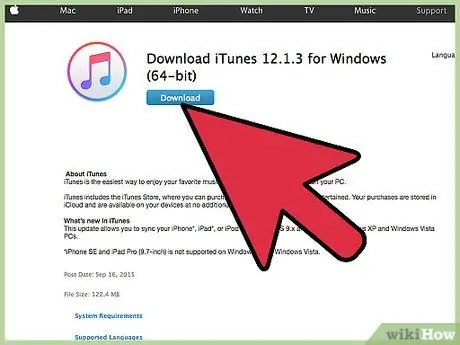
Қадам 1. Windows компьютерінде iTunes қосымшасын іске қосыңыз
Компьютердегі музыкалық файлдарды iTunes арқылы iPad -қа беруге болады.
- Егер iTunes компьютерде әлі орнатылмаған болса, https://www.apple.com/itunes/download/ мекенжайындағы Apple iTunes ресми веб-сайтына кіріп, «Қазір жүктеу» түймесін басып, iTunes жүктеу және орнату үшін экрандағы нұсқауларды орындаңыз. сіздің компьютеріңізде.
- Егер сіз iTunes кітапханасына музыкалық файлдарды импорттаған немесе қосқан болсаңыз, iPad -ты iTunes -пен синхрондау үшін осы мақаланың екінші әдісіне ауысыңыз.
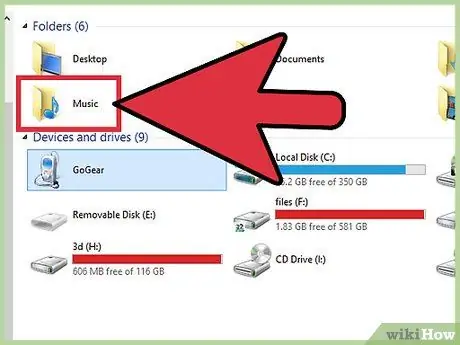
Қадам 2. Windows Explorer терезесін ашып, iPad -қа қосқыңыз келетін музыкалық файлды немесе қалтаны табыңыз
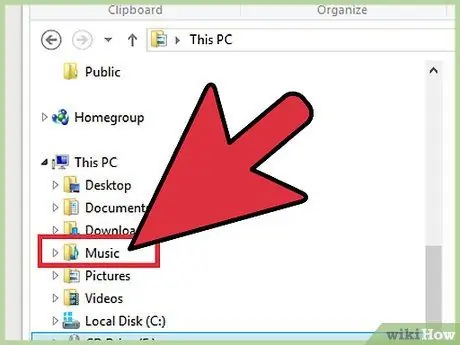
Қадам 3. Қалаған музыкалық файлдар мен қалталарды iTunes терезесіне сүйреп апарыңыз
Музыкалық файл iTunes кітапханасына автоматты түрде қосылады және файлдың көлеміне байланысты қосу процесі бірнеше минутқа созылуы мүмкін. Сіз iTunes-ке келесі файлдарды импорттай аласыз: MP3, WAV, AAC, AIFF, MPEG-4, Apple Lossless және.aa (audible.com сайтынан).
Сонымен қатар, iTunes -те «Файл» мәзірін нұқыңыз, «Кітапханаға қосу» тармағын таңдаңыз, содан кейін iTunes -ке қосқыңыз келетін музыкалық файлды немесе қалтаны басыңыз
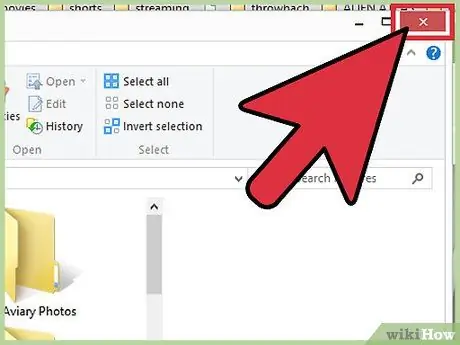
Қадам 4. Windows Explorer терезесін жабыңыз
Енді сіз iPad -ты iTunes -пен синхрондауға дайынсыз.
3 бөліктің 2 бөлігі: iPad -ты iTunes -пен синхрондау
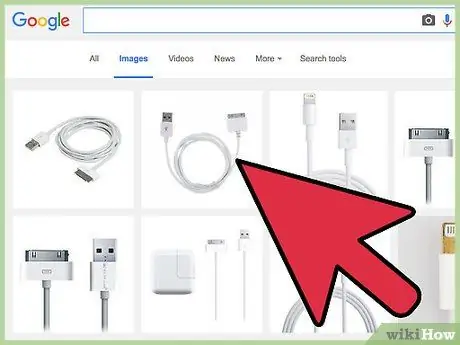
Қадам 1. USB кабелін пайдаланып iPad -ты компьютерге қосыңыз
iTunes құрылғыны анықтауға және тануға біраз уақыт кетеді.
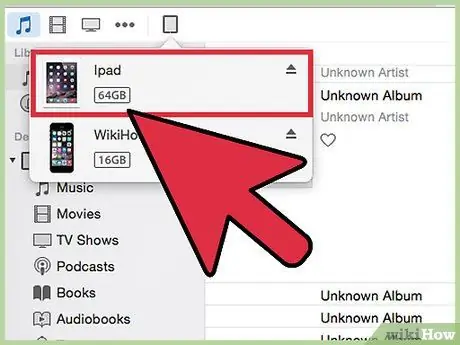
Қадам 2. iTunes терезесінің жоғарғы сол жақ бұрышындағы iPad белгішесін басыңыз
Осыдан кейін iTunes құрылғы туралы жалпы ақпаратты көрсетеді.
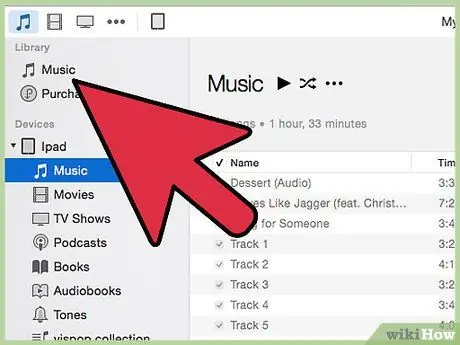
Қадам 3. ITunes терезесінің сол жақ тақтасындағы «Музыка» түймесін басыңыз
Осыдан кейін iTunes сізге музыкалық кітапхананы синхрондаудың бірнеше нұсқасын көрсетеді.

Қадам 4. «Бүкіл музыкалық кітапхананы» немесе «Таңдалған ойнату тізімдерін, әртістерді, альбомдарды және жанрларды» таңдаңыз
Егер сіз «Толық музыкалық кітапхананы» таңдасаңыз, iTunes -те барлық музыкалық жинақ iPad -ға көшіріледі. Егер сіз басқа опцияны таңдасаңыз, iPad -қа жылжытуға болатын белгілі орындаушыларды, ойнату тізімдерін немесе әндерді көрсете аласыз.
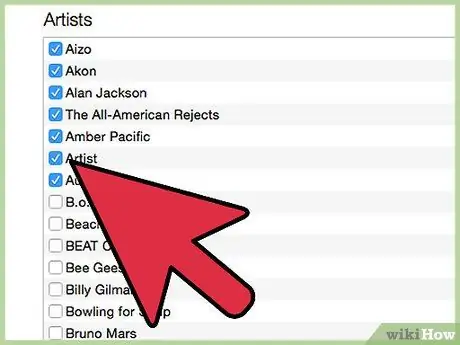
5 -қадам. Сіз айпадқа аударғыңыз келетін барлық музыкалық мазмұнның қасына белгі қойыңыз, содан кейін «Синхрондау» түймесін басыңыз
iTunes музыканы iPad -қа жібереді және бұл процесс бірнеше минутты алады.
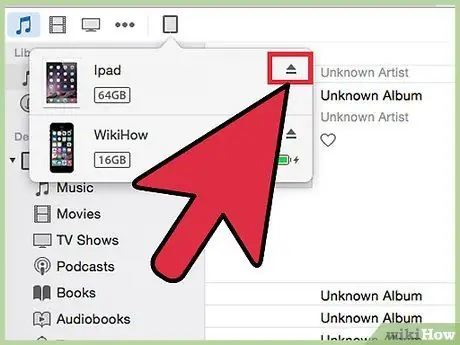
Қадам 6. iTunes терезесіндегі iPad белгішесінің оң жағындағы «Шығару» түймесін басыңыз, содан кейін iPad -ты USB кабелінен ажыратыңыз
Таңдалған музыка енді iPad -та сақталады.
3/3 бөлімі: Ақаулықтарды жою
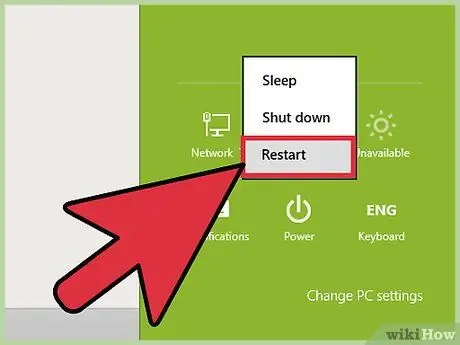
Қадам 1. Егер iTunes немесе компьютер құрылғыны тани алмаса, компьютер мен iPad -ты қайта қосыңыз
Екі құрылғыны қайта іске қосу арқылы, әдетте, қосылу мәселелерін шешуге болады.
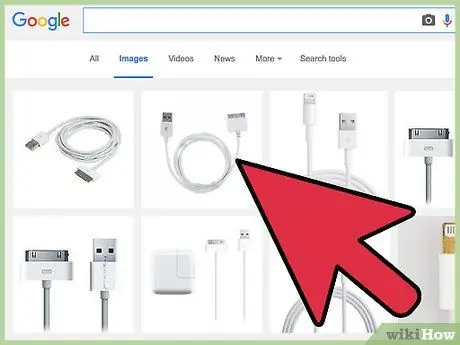
Қадам 2. Егер компьютер iPad -ты тани алмаса, компьютерде басқа кабельді немесе USB портын қолданып көріңіз
Бұл қадам ақаулы USB кабелі немесе портынан туындаған аппараттық құралдардың мәселелерін шеше алады.

Қадам 3. Егер сізде iTunes немесе компьютер iPad -ты танымайтын ақаулар болса, Windows компьютерінде барлық қажетті жаңартулардың орнатылғанына көз жеткізіңіз
Орнатылмаған Windows -тың соңғы жаңартулары кейде компьютердің USB арқылы қосылған құрылғыларды тануына кедергі келтіреді.
Windows жаңарту құралы немесе Microsoft веб -сайты арқылы Windows жүйесін жаңарту үшін осы мақаладағы қадамдарды орындаңыз
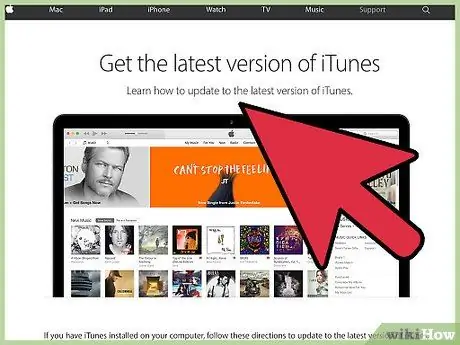
Қадам 4. Егер музыканы айпадқа тасымалдау үшін қосымшаны пайдалану кезінде қиындықтар туындаса, iTunes жаңартуға тырысыңыз
ITunes -тың соңғы нұсқасын орнату кейде қолданбадағы қателер мен басқа да мәселелерді шешуі мүмкін.
«Анықтама» мәзірін нұқыңыз, «Жаңартуларды тексеру» тармағын таңдап, ағымдағы iTunes нұсқасын жаңарту үшін экрандағы нұсқауларды орындаңыз
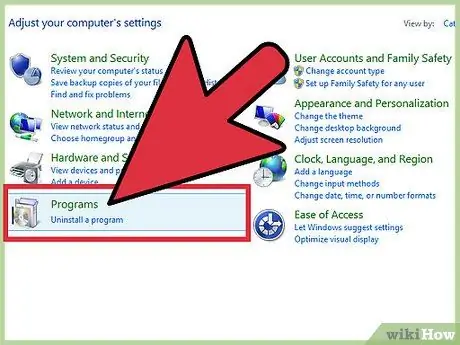
Қадам 5. Егер iTunes -те әлі де қиындықтар туындаса, соңғы шара ретінде iTunes -ті компьютерден жойып, қайта орнатып көріңіз
Бұл процесс Apple Mobile Device Support, Apple Mobile Device Service және Apple Mobile Device USB драйверінің мүмкіндіктеріне байланысты бағдарламалық қамтамасыз ету мәселелерін шеше алады. ITunes -ты компьютерге бірінші рет орнатқан кезде барлық мүмкіндіктер немесе жабдық дұрыс орнатылуы керек.






